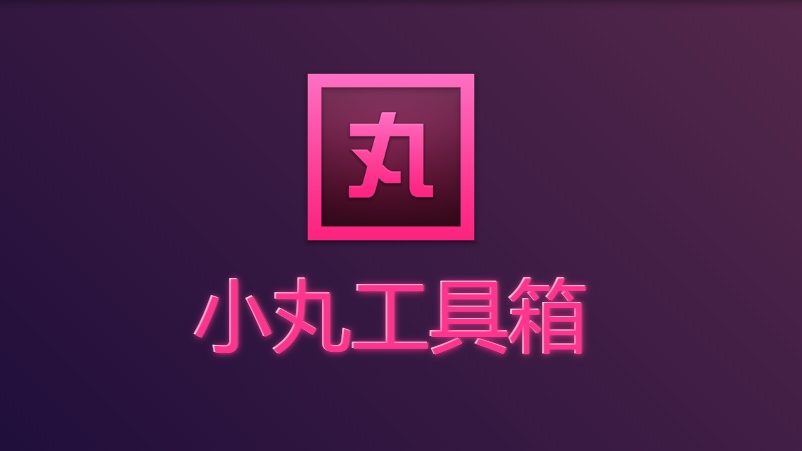
进行视频剪辑时,经常需要从网上查找素材,但直接从视频网站上下载的素材往往是 mkv 或者 flv 格式的文件。以前遇到这种情况,我会用“格式工厂”这款 Windows 软件将它们转换成 mp4 格式。但如果文件较大、较多时,转换过程会很慢,影响视频制作进度。那有没有更快的办法呢?
一、使用 MediaCoder Pro
软件的下载和安装都很简单,这里就不赘述了,可以自行上网百度一下。
- 如果 MediaCoder Pro 不是首次运行,最好先执行一下“文件”菜单中的“恢复所有设置为默认值”命令(下图①处,快捷键为 Ctrl + Alt + R),以免后面的操作不成功:
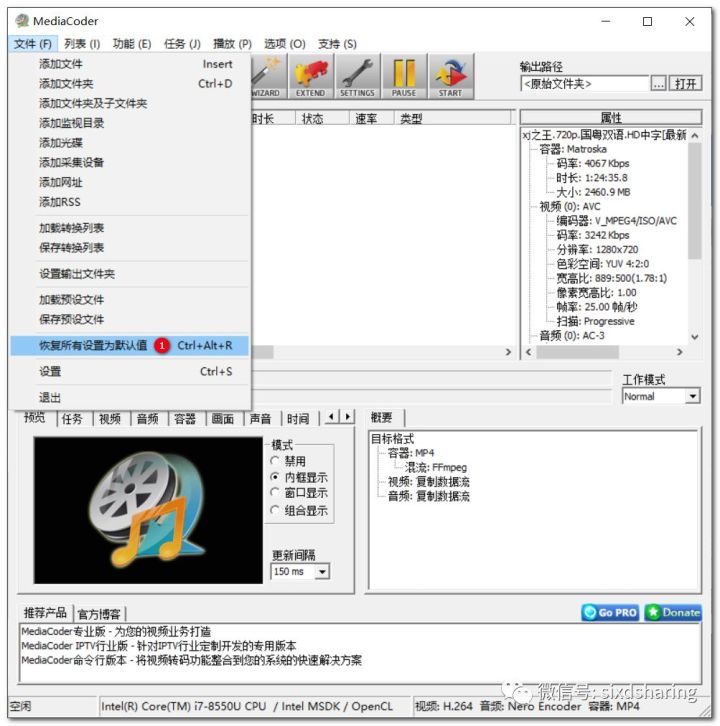
2. 用鼠标点击工具栏上的“ADD”按钮(下图①处),将要转换的 mkv 或 flv 文件添加到列表中(下图②处),然后再点击下面的“视频”标签页(下图③处),勾选“复制视频流”复选框(下图④处):
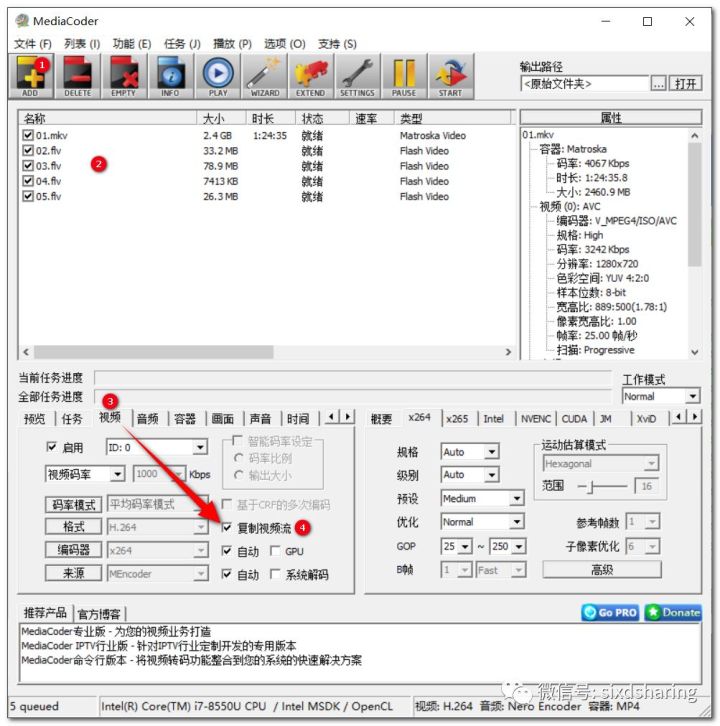
3. 勾选“音频”标签页中的“复制音频流”复选框(下图箭头所指):
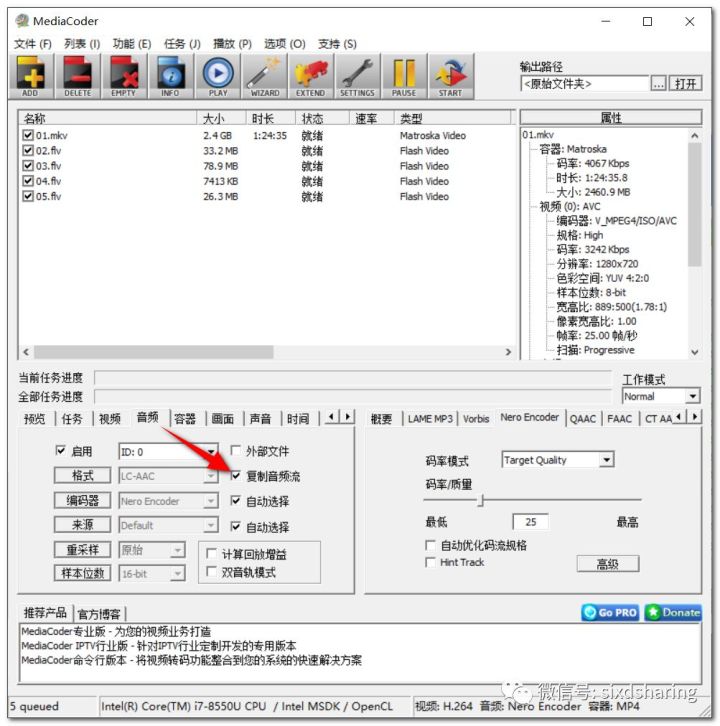
4. 点击“容器”标签页,确认容器格式为“mp4”(下图①处),最后点击“START”按钮(下图②处),开始进行转换:
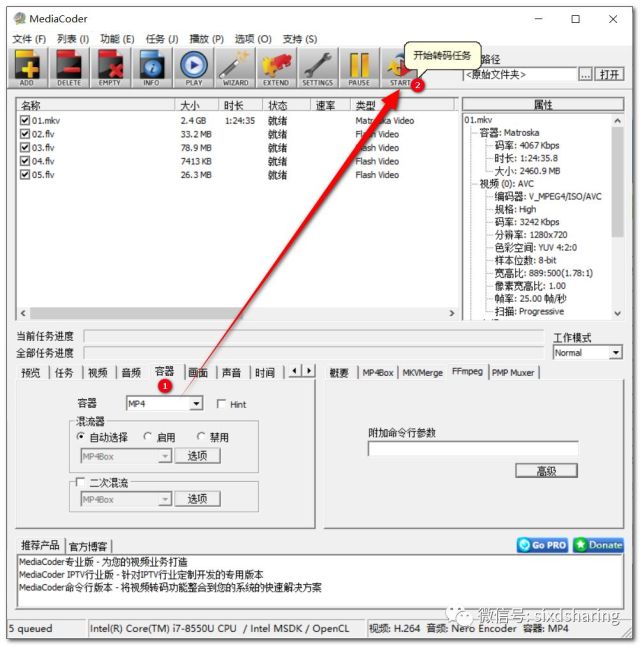
5. 时间不长(在本例中只用了 52.5 秒,下图①处),软件就会弹出转换完成的提示窗口了:
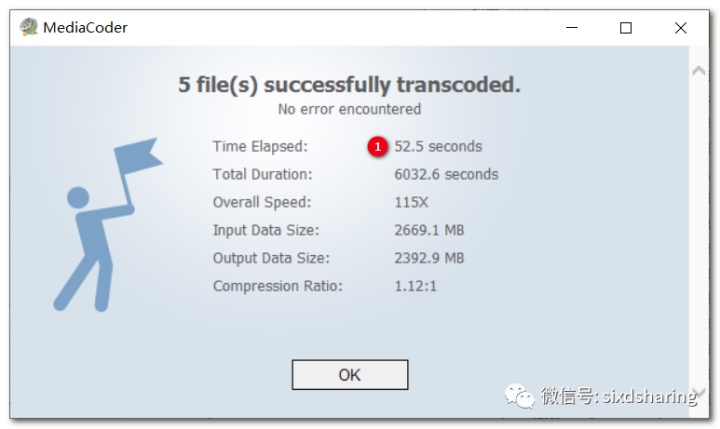
之所以如此迅速,是因为 MediaCoder Pro 只是给 mkv 或 flv 文件换了个“包装”,而不像格式工厂那样,要从头制作 mp4 文件,时间自然要快得多。
6. 到 mkv 或 flv 文件所在的文件夹可以看到,已经转换好的同名 mp4 文件就在那里了(下图红框内):
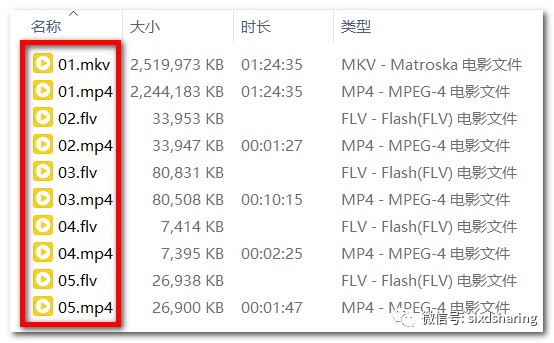
MediaCoder Pro 虽然好使,但它是收费软件。下面再介绍一个用免费软件的方法。
二、使用“小丸工具箱”
虽然该软件也有官网,但那里已经不能下载了,大家需要的话还是自行百度吧!
用小丸工具箱批量转换 flv 文件几乎和 MediaCoder Pro 一样快,但直接转换 mkv 却差强人意,但也有个变通的方法,不过不能批量转换。具体操作请看下面的小视频:
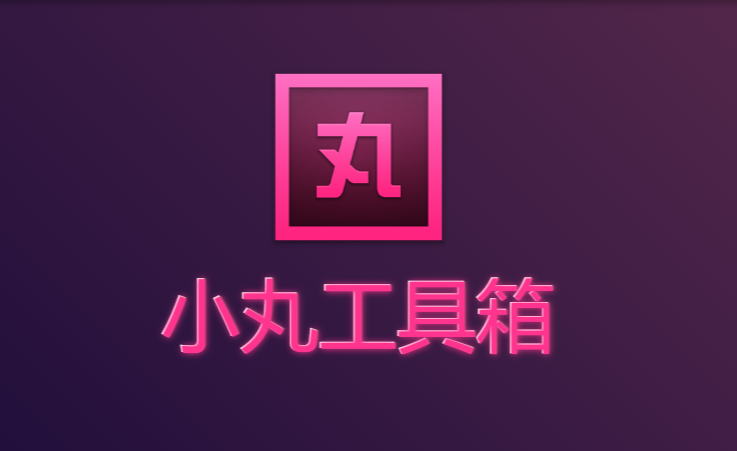
尽管不那么完美,小丸工具箱依然是视频制作者的必备工具之一。它还有一些其它功能,感兴趣的朋友可以再深入研究一下。



















 7365
7365











 被折叠的 条评论
为什么被折叠?
被折叠的 条评论
为什么被折叠?








